Nội dung tài liệu: An toàn bảo mật
TRƯỜNG CAO ĐẲNG THỰC HÀNH FPT-POLYTECHNIC BÁO CÁO ASIGNMENT COM3022 AN TOÀN BẢO MẬT Họ tên sinh viên : Vương Văn Nam Mã số sinh viên : PK00197 Lớp : PT09301 Giảng viên hướng dẫn: Lê Ngọc Tín Đăk lăk, ngày 03 tháng 04 năm 2015 MỤC LỤC I. Phát triển chính sách bảo mật cho doanh nghiệp.........................................................4 1. Câu hỏi đặt ra trước khi thực hiện..........................................................................4 2. Chính sách về tài khoản người dùng......................................................................4 3. Chính sách về phân quyền người dùng..................................................................5 4. Thiết lập theo dõi lưu vết.......................................................................................5 5. Chính sách về những hạn chế cho từng nhóm về người dùng...............................5 6. Chính sách về việc sử dụng các ứng dụng trong hệ thống.....................................5 7. Chính sách về việc sử dụng file.............................................................................6 8. Chính sách về việc đăng ký....................................................................................6 II. Quản lý các bản vá đối với các phần mềm..................................................................6 1. Vai trò và tầm quan trọng của bản vã lỗi...............................................................6 2. Sử dụng phần mềm theo dõi, phát hiện và cài đặt các bản vá................................7 3. hướng dẫn cài đặt và sử dụng Wsus.....................................................................11 3.1. Cài đặt Microsoft Report Viewer Redistributable 2008................................11 3.2. Cài đặt IIS và các thành phần yêu cầu cho WSUS........................................12 3.3. Cài đặt Wsus..................................................................................................15 III. Phát hiện và khắc phục sự cố bảo mật.....................................................................25 1. Hướng dẫn và cài đặt Microsoft Baseline Security Analyzer...........................25 1.1. Cài đặt............................................................................................................25 1.2. Hướng dẫn quét máy tính..............................................................................27 IV. Điều khiển các luồng giao thông đến mạng............................................................29 1. Tầm quan trọng của tường lửa.............................................................................29 2. Hướng dẫn dùng tườn lửa....................................................................................29 3. Tìm hiểu về TMG................................................................................................33 3.1. xây dựng sơ đồ mạng.....................................................................................33 3.2. Cài đặt TMG 2010.........................................................................................37 V. Dùng các phần mềm diệt virut...................................................................................54 1. Khái niệm.............................................................................................................54 2. Hướng dẫn dùng phần mềm BeeDoctor...............................................................54 3. Hướng dẫn sử dụng phần mềm Antivirus...........................................................59 VI. Định nghĩa mạng lan, đảm bảo cho mạng riêng ảo.................................................63 1. Mạng cục bộ LAN................................................................................................63 2. Mạng riêng ảo (VPN)...........................................................................................63 VII. Phát hiện làm giảm và ngăn chặn các vụ tấn công..................................................64 1. Kiến thức..............................................................................................................64 2. Tìm hiệu về Laneye Network Intrusion Detection And Prevention Software.....64 2.1. Cài đặt............................................................................................................64 2.2. Hướng dẫn tìm hiểu.......................................................................................67 VIII. Huấn luyện các thành viên sự dụng mạng............................................................71 1. Khái niệm.............................................................................................................71 IX. Đảm bảo an toàn bảo mật cho doanh nghiệp...........................................................71 1. Kiến thức..............................................................................................................71 2. Tìm hiểu về Trend Micro Data Loss Prevention................................................71 2.1. Tài về và cài đặt.............................................................................................71 X. Thực hiện kiểm toán định kỳ.....................................................................................74 1. Hướng dẫn dùng Microsoft Windows Event Vienwer........................................74 I. Phát triển chính sách bảo mật cho doanh nghiệp 1. Câu hỏi đặt ra trước khi thực hiện - Quy mô doanh nghiệp vừa - Gồm 3 phòng: phòng Kế toán, phòng IT và phòng Nhân sự o Phòng IT Có 2 Nhân viên chuyên IT o Phòng Kế toán có 3 Nhân viên o Phòng Nhân sụ có 5 Nhân viên - Số lượng thiết bị Gồm có o 8 máy Client cho tương nhân viên(Kế toán và nhân sự) o 1 máy photocopy(chung) o 2 máy server o 1 Firewall o 1 Router o 3 Switch o 2 Modem o 2 nhà mạng - Công ty chuyên hoạt động về lĩnh vực bán đồ điện tự mức độ quan trọng của dữ liệu bình thường 2. Chính sách về tài khoản người dùng - Nhóm người dùng gồm có 4 nhóm người dùng o IT o Nhân sự o Kế toán o Khách hàng - Nhóm tài khoản o Nhóm IT o Nhóm Nhân sự o Nhóm Kế toán o Nhóm khách hàng - Mật khậu của các tài khoản bắt buộc phải có ít nhất 5 kí tự trong đó có kí tự chứ, kí tự số và kí tự đặc biệt. - Các trường hợp mất tài khoản, quên mật khẩu, … sẽ được khôi phục lại từ phòng ban IT 3. Chính sách về phân quyền người dùng - Quyền hạn cho từng nhóm người dùng o Nhóm IT có quyền truy cập vào tất cả các phòng bang nhưng không thể đọc được các dữ liệu trong phòng bạn đó o Nhóm Nhân sự chỉ có quyền truy cập vào phòng ban Nhân sự o Nhóm Kế toán chỉ có quyền truy cập vào phòng ban Kế Toán o Nhóm khách hàng chỉ có quyền truy cập xem các tai nguyên như giá sản phẩm, thông tin về sản phẩm, … - Quyền hạn cho từng người dùng o Nhóm IT Người dùng có quyền hạn ngang hàng o Nhóm Nhân sự, Kế toán. Nhóm trưởng của nhóm sẽ có quyền reset lại mật khẩu cho nhân viên trong nhóm đó. - Giới hạn thiết bị cho người dùng o Phòng ban IT có quyền thiết lập và bảo trì các thiết bị như Firewall, Router, máy photocopy, … o Phòng bạn Nhân sự, kế toán. Chỉ có thể sử dụng máy Client để hố trợ công việc và máy photocopy. - Người dùng được xem như là vượt qua quyền đã được cấp. Nhân viên IT vào phòng ban đọc và lấy dữ liệu, … 4. Thiết lập theo dõi lưu vết - Nhóm người dùng IT không bị ghi log vì nhóm này có quyền hạn cao. - Nhóm Nhân sự và Kế toán bị ghi log để theo dõi các hành vi của người dùng có đúng theo quyền hạn của người dùng đã được cấp không. - Dẫu hiệu bất thường trên log là một tài khoản người dùng truy cập vào để xóa dữ liệu hoặc sao chép dữ liệu một các bất thường được ghi trên log. - 2 ngày thì được xem log một lần và đươc sao lưu giưới dạng file word 5. Chính sách về những hạn chế cho từng nhóm về người dùng - Giới hạn sử dụng với các user là nhân viên phòng ban. - Quá trình thao tác trong mạng sẽ được giám sát bởi nhân viên mạng của công ty - Mỗi nhân viên sẽ được sử dụng dung lượng cụ thể là 5Gb - Khi còn 1Gb sẽ hiện thông báo nhắc nhở và không thể thao tác quá dung lượng đã chia 6. Chính sách về việc sử dụng các ứng dụng trong hệ thống - IT có quyền cài đặt tất cả các phần mềm liên quan và cần thiết cho từng nhóm người dùng trong công ty. - Nhóm Nhân sự và kế toán được sử dụng chung phần mềm Mycrosoft Office và các phần mềm riêng của từng nhóm. 7. Chính sách về việc sử dụng file - Mỗi nhân viên đều được sự dụng 5GB - Mỗi người dùng khi đăng nhập vào tài khoản chỉ được phép truy cập vào file của người dùng đó. - Tất cả các người dùng đều phải mã hóa file của mình nhằm tính bảo mật cao - Nhóm Kê toán cần kiểm soát kỹ về dữ liệu 8. Chính sách về việc đăng ký - Khi có 1 người dùng mới thì được Nhân viên IT cấp tài khoản Người dùng và phân quyền nhóm cho người dùng đó. Và sẽ được cấp các thiết bị phù hợp với công việc của người dùng đó - Khi có một thiết bị mới sẽ được nhân viên IT triển khai và cài đặt phù hợp cho thiết bị đó. - Khi có người dùng rời khỏi công ty thì tất cả các thông tin của người dùng đó sẽ bị xõa khỏi hệ thống Người dùng trong công ty. - Ta có thêm một server dự phòng nhằm chánh mất mát do thiên tai hoặc bị hư hỏng thiết bị. II. Quản lý các bản vá đối với các phần mềm 1. Vai trò và tầm quan trọng của bản vã lỗi Thông tin và dữ liệu đóng vai trò quan trọng trong hoạt động sản xuất kinh doanh cũng như sự phát triển của doanh nghiệp. Hiện nay, các hệ thống thông tin ngày càng được mở rộng và phức tạp, kèm Theo đó cũng tiềm ẩn nhiều nguy cơ không lường trước được. Do đó, việc bảo mật những thông tin và dữ liệu này là hết sức cần thiết. Một trong những phương pháp quan trọng để bảo mật thông tin và dữ liệu là cập nhật thường xuyên các bản vá lỗi hệ điều hành Windows, các phần mềm của Microsoft trên các máy tính cá nhân (Personnal Computer - PC) và máy chủ (Server) tại Cơ quan Tổng Công ty. 2. Sử dụng phần mềm theo dõi, phát hiện và cài đặt các bản vá - cài đặt bảo mật phần mềm PSI Điền thông tin để tải phần mềm về máy tính Tiến hành cài phần mềm Nhẫn Finish để kết thúc việc cài đặt Tiến hành vã lỗi Quá trình tìm kiếm và vá lỗi Kết quả 3. hướng dẫn cài đặt và sử dụng Wsus 3.1. Cài đặt Microsoft Report Viewer Redistributable 2008 Nhẫn Finish để hoàn tất việc cài đặt 3.2. Cài đặt IIS và các thành phần yêu cầu cho WSUS Phần Select Role Services ta chọn các mục sau: ASP.NET, Synamic Content Compression, Basic Authentication, Windows Authentication, IIS6 Management Compatibility rồi nhẫn Next để tiếp tục Chọn Instal để quá trình cài đặt được thực hiện Chọn Close để hoàn tất 3.3. Cài đặt Wsus Click đúp chuột vào exe của phần mềm Wsus rồi chọn Next Chọn vị trí lưu cấu hình Wsus Chọn vị trí lưu Database cho Wsus Chọn Next và tiếp tục Quá trình cài đang được thực hiện Nhấn Finish để hoàn thành việc cài đặt Wsus Chờ 10 đến 20 giây thì màn hình Windows Server Update Services Configuration Wizard xuất hiện Nhẫn Next để tiếp tục





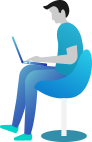






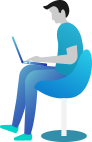

 đang tải dữ liệu....
đang tải dữ liệu....